ما هي شبكة VPN؟ مزايا وعيوب شبكة VPN الافتراضية الخاصة

ما هو VPN، وما هي مزاياه وعيوبه؟ لنناقش مع WebTech360 تعريف VPN، وكيفية تطبيق هذا النموذج والنظام في العمل.
عند تنزيل ويندوز 10 من مايكروسوفت، سيتم تنزيله كملف ISO. من هذا الملف، يمكنك استخدام البرنامج لإنشاء قرص USB قابل للتشغيل ، وقرص USB لتثبيت ويندوز 10 ، وإنشاء نسخة افتراضية من جهاز الكمبيوتر . لنرَ كيفية تنزيل ويندوز 10!
اعتمادًا على غرض تنزيل ملف Windows 10 ISO على جهاز الكمبيوتر الخاص بك، فأنت بحاجة إلى إعداد بعض الأدوات الضرورية على النحو التالي:
نظرة سريعة على 4 طرق لتنزيل ملف Windows 10 ISO
أولاً، قم بتنزيل هذا البرنامج - Tool على جهاز الكمبيوتر الخاص بك ، يوجد نسختين: 32 بت و 64 بت تتوافق مع نظام التشغيل الذي تستخدمه.
هذه هي الواجهة الرئيسية للأداة عند بدء تشغيلها:

لاحظ أنه إذا لم يعمل البرنامج، فأعد تشغيل الكمبيوتر وحاول مرة أخرى. في الاختبار، طبقنا البرنامج على جهاز افتراضي يعمل بنظام تشغيل Windows 7 Enterprise إصدار Service Pack 1. لتثبيته على جهاز الكمبيوتر، حدد "ترقية هذا الكمبيوتر الآن" ، وإذا أردت تنزيل ملف ISO على جهاز الكمبيوتر، حدد " إنشاء وسائط تثبيت لجهاز كمبيوتر آخر" . ستظهر الشاشة التالية، وهناك العديد من الخيارات، اختر إصدار Windows 10 الذي يناسب استخدامك.
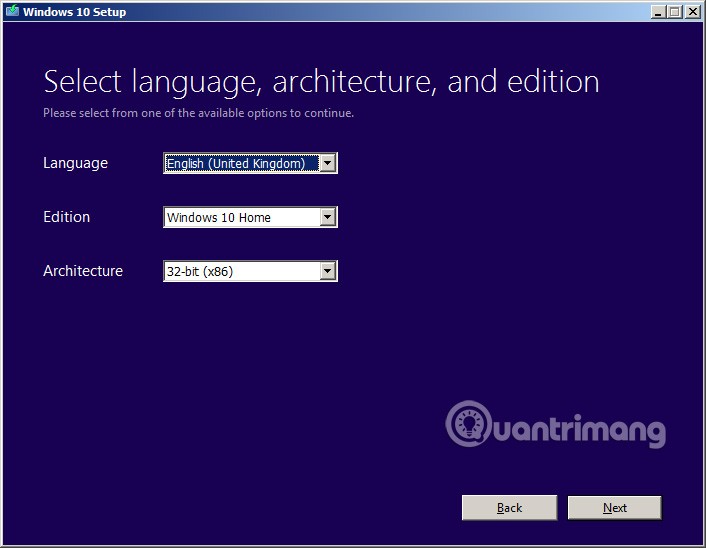
فيما يلي تنزيلات Windows 10 المتوفرة لنظام التشغيل الذي تستخدمه:
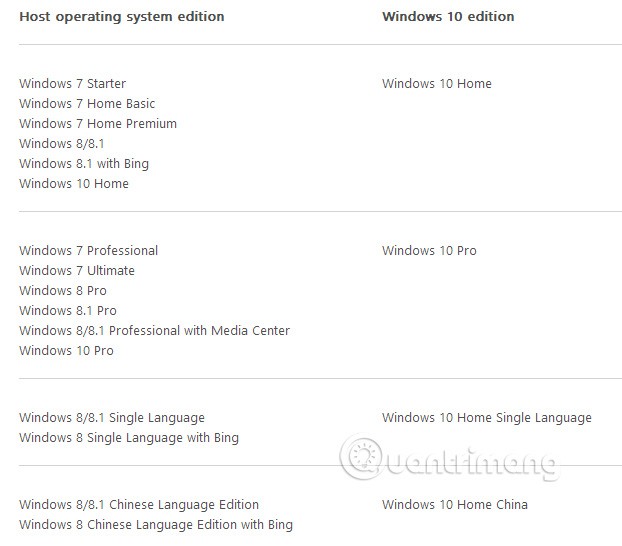
بعد ذلك، حدد ملف ISO :
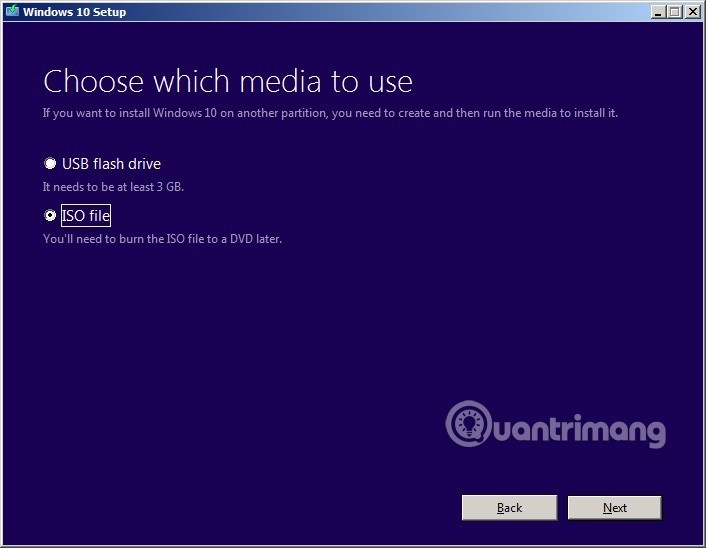
حدد المجلد لحفظ ملف ISO، وانقر فوق موافق وسيقوم النظام بتنزيل ملف Windows 10 ISO على جهاز الكمبيوتر الخاص بك:
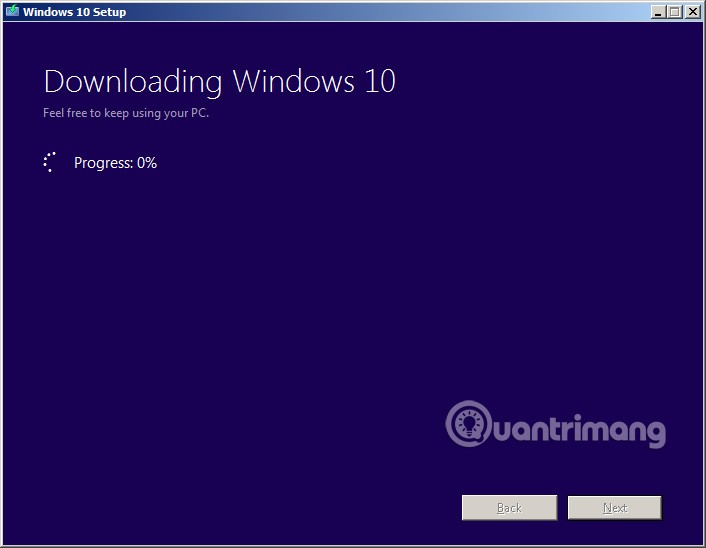
كل ما علينا فعله الآن هو الانتظار حتى تنتهي هذه العملية، وبعد ذلك يمكنك حرق ملف ISO على قرص DVD أو USB لتثبيت نظام التشغيل Windows 10. حظا سعيدا!
يمكنك تنزيل ملف Windows 10 ISO دون استخدام أداة إنشاء الوسائط لترقية أو تثبيت أحدث إصدار من نظام التشغيل، ولكن Microsoft تخفي الخيار لمستخدمي Windows 10.
أرفقت مايكروسوفت ملفات ISO مع كل إصدار من Windows 10، بما في ذلك تحديث Windows 10 Fall Creators Update (الإصدار 1709). المشكلة الوحيدة هي أنه عند زيارة صفحة الدعم، لن تجد خيارًا لتنزيل ملفات ISO مباشرةً. بدلاً من ذلك، ستجد فقط خيار استخدام مساعد التحديث أو أداة إنشاء الوسائط.
السبب هو أن موقع دعم Microsoft يمكنه اكتشاف نظام التشغيل الذي تستخدمه، وإذا كنت تستخدم بالفعل نظام التشغيل Windows 10، فإن Microsoft تريد حقًا أن تستخدم أداة إنشاء الوسائط.
إذا كنت لا ترغب في استخدام أداة إنشاء الوسائط، فهناك طريقة لتنزيل ملف ISO لنظام Windows 10 مباشرةً من خوادم مايكروسوفت. للقيام بذلك، كل ما عليك فعله هو خداع موقع الدعم ليظن أنك تستخدم نظام تشغيل غير مدعوم.
في هذا البرنامج التعليمي، سوف نتعلم خطوات تنزيل ملف Windows 10 ISO مباشرة من خوادم Microsoft دون استخدام Media Creation Tool.
لتنزيل ملف Windows 10 ISO، سيتعين عليك تغيير إعدادات متصفح الويب الخاص بك.
الخطوة 1: افتح علامة تبويب جديدة على Chrome.
الخطوة 2: انسخ ولصق رابط موقع دعم Microsoft: microsoft.com/en-us/software-download/windows10ISO في شريط العناوين واضغط على Enter .
الخطوة 3: انقر بزر الماوس الأيمن على الصفحة وحدد "فحص" .
الخطوة 4: انقر فوق زر القائمة المكونة من ثلاث نقاط في أعلى اليمين، وتحت " المزيد من الأدوات "، حدد شروط الشبكة .
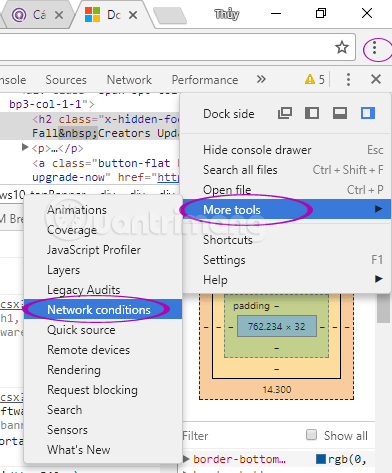
الخطوة 5: ضمن " وكيل المستخدم "، قم بإلغاء تحديد خيار "التحديد تلقائيًا" .
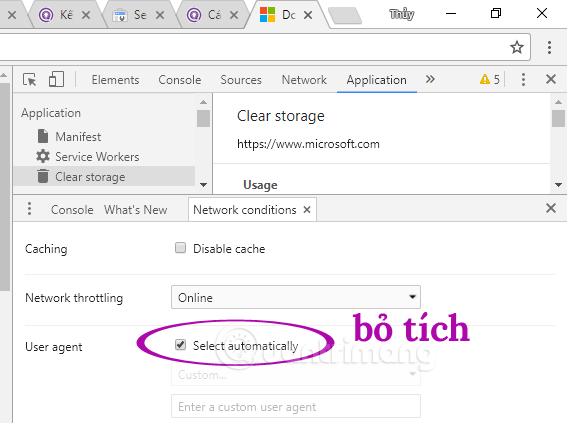
الخطوة 6: حدد الخيار Safari - iPad iOS 9 من القائمة المنسدلة في وكيل المستخدم .
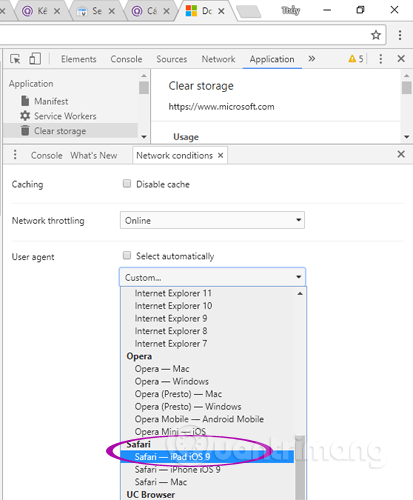
الخطوة ٧ : اضغط على زر F5 مرة أخرى إذا لم يُحمَّل المتصفح تلقائيًا. بعد الضغط على زر F5، سيظهر الموقع كما لو كنت تتصفحه على جهاز iPad.
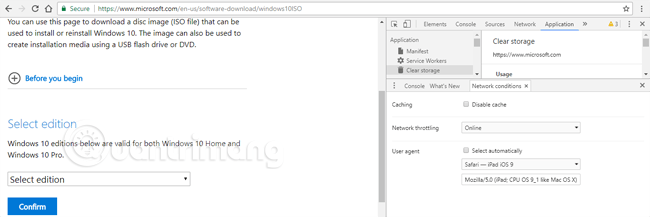
الخطوة 8: حدد إصدار Windows 10.
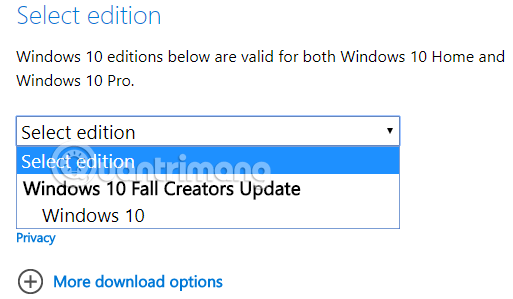
الخطوة 9: انقر فوق زر التأكيد .
الخطوة 10: حدد لغة Windows 10 من القائمة المنسدلة.
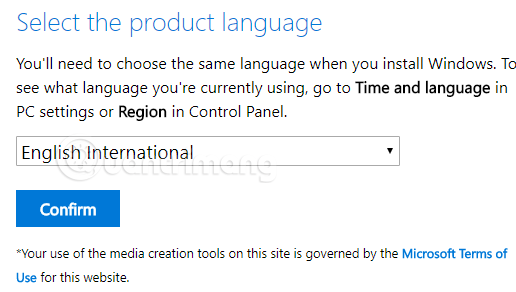
الخطوة 11: انقر فوق زر التأكيد .
الخطوة ١٢: اختر إصدار ٣٢ بت أو ٦٤ بت حسب جهاز الكمبيوتر الذي تريد تثبيت Windows 10 عليه . انقر على الزر لتنزيل ملف Windows 10 IOS .
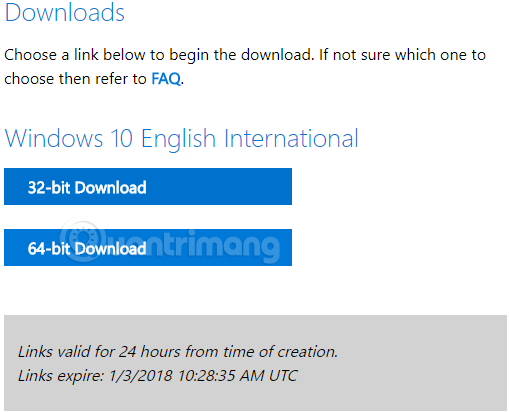
الخطوة 13: حدد المجلد لحفظ ملف Windows 10 ISO
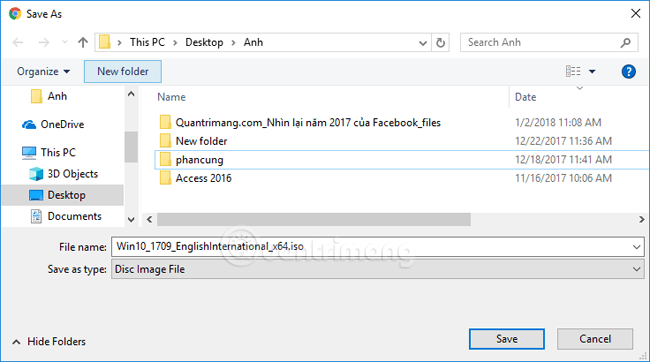
الخطوة 14: انتظر حتى يكتمل تنزيل Windows 10.
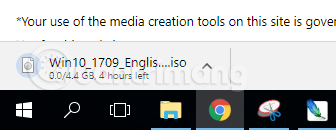
حجم الملف حوالي 4.4 جيجا بايت، ويستمر رابط التنزيل لمدة 24 ساعة، ويمكنك نسخ الرابط لمشاركته مع الأصدقاء، أو استخدام IDM للتنزيل بشكل أسرع.
عند اكتمال التنزيل، ارجع إلى الخطوة 5، وحدد "تعيين تلقائيًا" لإرجاع المتصفح إلى حالته الطبيعية.
الخطوة 1: تثبيت ملحق لتغيير وكيل المستخدم مثل User-Agent Switch .
الخطوة 2: افتح علامة تبويب جديدة على Firefox.
الخطوة 3: انسخ ولصق رابط موقع دعم Microsoft Microsoft.com/en-us/software-download/windows10ISO في شريط العناوين واضغط على Enter .
الخطوة 4: نقل وكيل المستخدم إلى منصة أخرى مثل Mac.
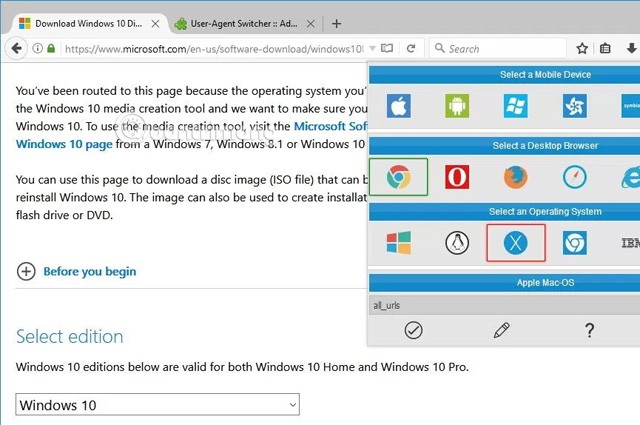
الخطوات التالية مشابهة للخطوات من 7 إلى 12 المذكورة أعلاه.
الخطوة 1: افتح علامة تبويب جديدة على Microsoft Edge.
الخطوة 2 : انسخ ولصق رابط موقع دعم Microsoft كما هو موضح أعلاه في شريط العناوين واضغط على Enter .
الخطوة 3: انقر بزر الماوس الأيمن على الصفحة وحدد "فحص العنصر" .
نصيحة: إذا لم تتمكن من رؤية هذا الخيار، فافتح about:flags من شريط العناوين وحدد خيار "إظهار 'عرض المصدر' و'فحص العنصر' في قائمة السياق".
الخطوة 4: انقر فوق المحاكاة .
الخطوة 5: في " الوضع "، قم بتغيير سلسلة وكيل المستخدم إلى Apple Safari (iPad) .
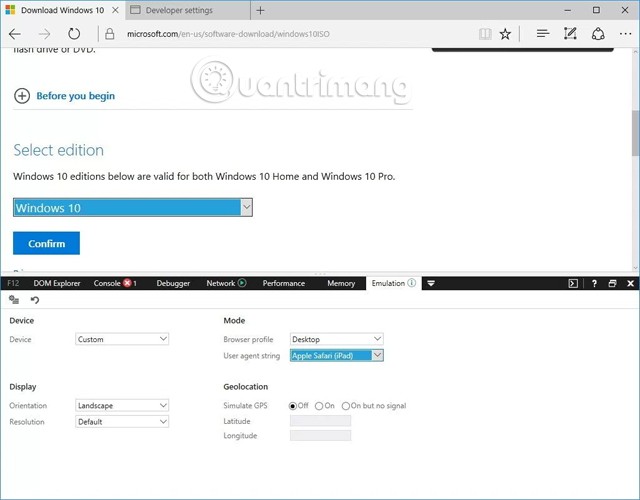
الخطوات التالية مشابهة للخطوة 7 حتى نهاية متصفح Chrome.
بمجرد تنزيل ملف ISO، يمكنك استخدام الأدوات لإنشاء وسائط Windows 10 قابلة للتمهيد.
يتيح لك البرنامج النصي الجديد إنشاء ملفات ISO بسهولة لأي إصدار من Windows 10، بما في ذلك إصدارات Windows 10 من 1507 إلى 20H2.
يتيح لك ملف دفعة جديد يسمى " Universal MCT wrapper " تنزيل أداة إنشاء الوسائط لأي إصدار من Windows 10 حتى تتمكن من إنشاء ملف ISO.
لاستخدام البرنامج النصي، قم بتنزيل ملف الدفعة وتشغيله لرؤية مربع حوار يسألك عن إصدار Windows 10 الذي تريد استخدامه كوسائط تثبيت.
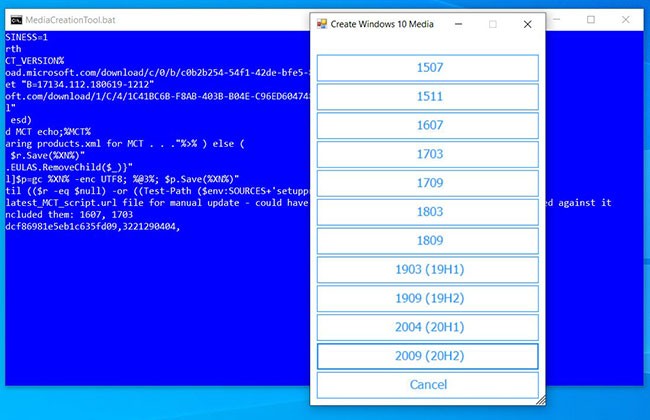
بعد تحديد الإصدار، سيقوم البرنامج النصي بتنزيل أداة إنشاء الوسائط Windows 10 المرتبطة وملفات الدعم الأخرى، ثم يقوم بتشغيل البرنامج تلقائيًا في Windows 10.
بناءً على إصدار Windows 10 الذي تختاره، ستوفر لك أداة إنشاء الوسائط وسائط Windows مختلفة للاختيار من بينها. على سبيل المثال، تُقسّم الإصدارات السابقة من Windows إلى تراخيص مختلفة، بينما تُدمج الإصدارات الأحدث من Windows 10 في وسائط Client أو Enterprise.
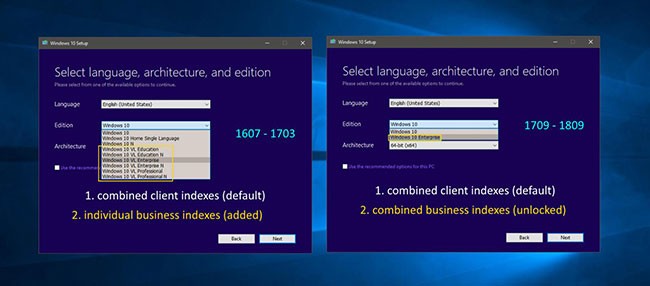
بمجرد تشغيل أداة إنشاء الوسائط، لإنشاء ملف ISO، اتبع الخطوات التالية:
1. الموافقة على اتفاقية الترخيص.
2. حدد خيار إنشاء وسائط التثبيت لجهاز كمبيوتر آخر وانقر فوق التالي.
3. حدد وسائط Windows التي تريد إنشاءها، ثم انقر فوق "التالي".
4. في شاشة اختيار الوسائط التي تريد استخدامها ، حدد ملف ISO وانقر فوق التالي.
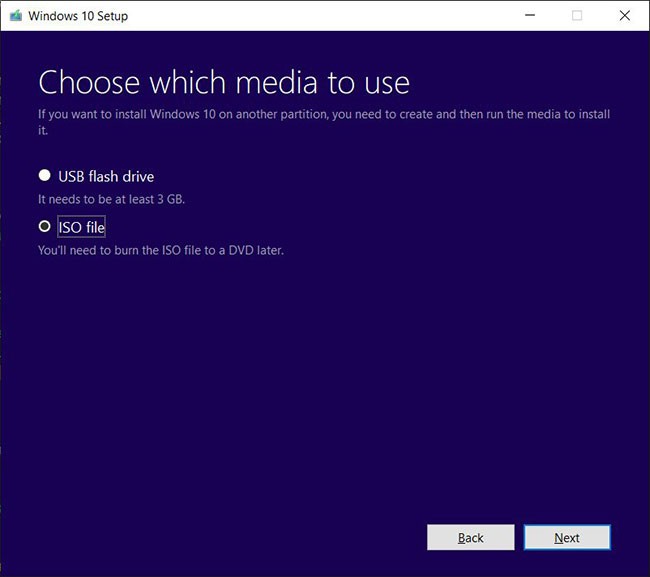
5. الآن، سيُطلب منك تحديد مجلد لحفظ ملف ISO.
6. انتظر حتى تقوم أداة إنشاء الوسائط بتنزيل ملف ISO المحدد.
بمجرد اكتمال العملية، سيتم حفظ ملف ISO في المجلد الذي حددته، والذي يمكنك الآن حرقه على قرص DVD.
بعد إنشاء ملف ISO، قد ترغب في التحقق مرة أخرى من أن هذا هو الإصدار الصحيح لنظام التشغيل Windows 10 قبل استخدامه.
للقيام بذلك، انقر نقرًا مزدوجًا فوق ISO لتثبيته تلقائيًا كحرف محرك أقراص في Windows 10.
يمكنك بعد ذلك فتح موجه الأوامر بصلاحيات المسؤول وتنفيذ أمر dism.exe التالي للحصول على معلومات حول ملف ISO الذي أنشأته. تأكد من استبدال [drive_letter] بحرف محرك الأقراص الذي ثُبّت عليه ملف ISO.
dism /Get-WimInfo /WimFile:[drive_letter]:\sources\install.esd /index:1بعد تشغيل الأمر، ستعرض أداة إدارة وخدمة صور النشر (DISM) معلومات حول إصدار Windows 10 في ملف ISO. كما ترى أدناه، هذا الملف مخصص لإصدار Windows 10 رقم 10240، وهو الإصدار 1507 من Windows 10.
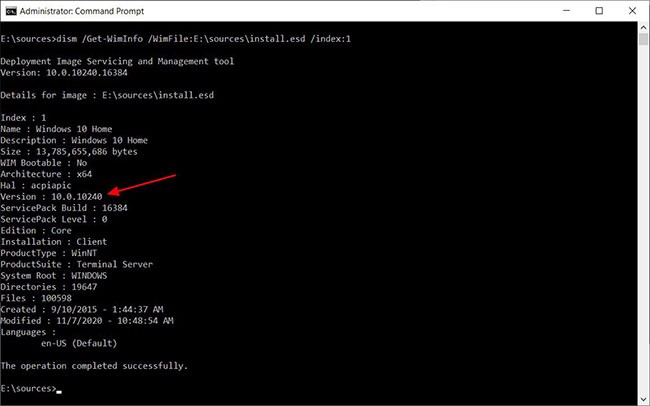
الآن بعد أن تأكدت من حصولك على الإصدار الصحيح، يمكنك حرق ملف ISO على قرص DVD كنسخة احتياطية أو استخدامه لتثبيت Windows.
ومن الجدير بالذكر أنه إذا قمت بتثبيت إصدارات قديمة جدًا من Windows 10، فسوف يقوم Windows Update تلقائيًا بتحديثك إلى تحديث أحدث للميزات.
ملاحظة: أفاد بعض القراء بوجود أخطاء في ملف ISO الذي تم تنزيله بهذه الطريقة أثناء التثبيت. إذا واجهتَ نفس المشكلة، يُرجى إعلامي بالتعليق أسفل المقالة.
لقد وجدتُ طريقةً سهلةً وبسيطةً للغاية لتنزيل نسخة ويندوز ISO بسرعةٍ فائقة، ببضع نقراتٍ فقط. يمكنك تنزيل نسخة ويندوز 7 ISO، وويندوز إنسايدر ISO، وحتى أوفيس، وأجهزة مايكروسوفت الافتراضية. في هذه المقالة، سأرشدك فقط إلى كيفية تنزيل نسخة ويندوز 10، علمًا بأن الملف المُنزّل يكون دائمًا من نطاق microsoft.com.
ادخل إلى الرابط https://tb.rg-adguard.net/public.php . ثم حدد جميع العناصر التالية:
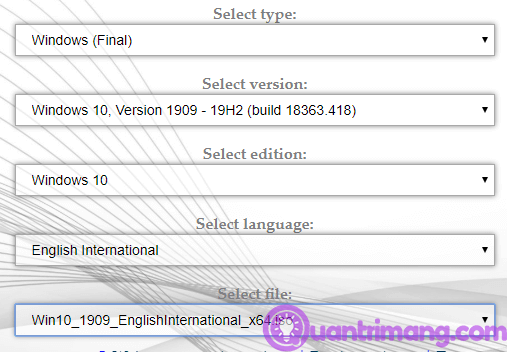
بعد التحديد، ستظهر لك معلومات تفصيلية عن الملف الذي تنوي تنزيله، مثل وقت تحميله إلى الخادم، وحجمه، وعدد مرات تنزيله في العمود الأيمن. انقر على "تنزيل"، وستجده مغطى بإعلان.
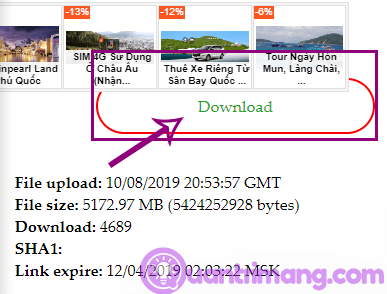
ما عليك فعله الآن هو تصفح موقع WebTech360 لقراءة المزيد عن التكنولوجيا وانتظار انتهاء تنزيل الملف. جرّب تسريع تنزيل الملف باستخدام Neat Download Manager لمعرفة مدى سرعة التنزيل.
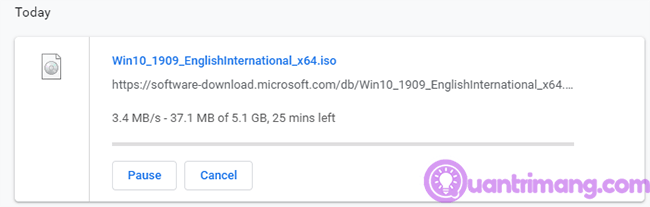
انظر أيضا:
ما هو VPN، وما هي مزاياه وعيوبه؟ لنناقش مع WebTech360 تعريف VPN، وكيفية تطبيق هذا النموذج والنظام في العمل.
لا يقتصر أمان Windows على الحماية من الفيروسات البسيطة فحسب، بل يحمي أيضًا من التصيد الاحتيالي، ويحظر برامج الفدية، ويمنع تشغيل التطبيقات الضارة. مع ذلك، يصعب اكتشاف هذه الميزات، فهي مخفية خلف طبقات من القوائم.
بمجرد أن تتعلمه وتجربه بنفسك، ستجد أن التشفير سهل الاستخدام بشكل لا يصدق وعملي بشكل لا يصدق للحياة اليومية.
في المقالة التالية، سنقدم العمليات الأساسية لاستعادة البيانات المحذوفة في نظام التشغيل Windows 7 باستخدام أداة الدعم Recuva Portable. مع Recuva Portable، يمكنك تخزينها على أي وحدة تخزين USB مناسبة، واستخدامها وقتما تشاء. تتميز الأداة بصغر حجمها وبساطتها وسهولة استخدامها، مع بعض الميزات التالية:
يقوم برنامج CCleaner بالبحث عن الملفات المكررة في بضع دقائق فقط، ثم يسمح لك بتحديد الملفات الآمنة للحذف.
سيساعدك نقل مجلد التنزيل من محرك الأقراص C إلى محرك أقراص آخر على نظام التشغيل Windows 11 على تقليل سعة محرك الأقراص C وسيساعد جهاز الكمبيوتر الخاص بك على العمل بسلاسة أكبر.
هذه طريقة لتقوية نظامك وضبطه بحيث تحدث التحديثات وفقًا لجدولك الخاص، وليس وفقًا لجدول Microsoft.
يوفر مستكشف ملفات Windows خيارات متعددة لتغيير طريقة عرض الملفات. ما قد لا تعرفه هو أن أحد الخيارات المهمة مُعطّل افتراضيًا، مع أنه ضروري لأمان نظامك.
باستخدام الأدوات المناسبة، يمكنك فحص نظامك وإزالة برامج التجسس والبرامج الإعلانية والبرامج الضارة الأخرى التي قد تكون مختبئة في نظامك.
فيما يلي قائمة بالبرامج الموصى بها عند تثبيت جهاز كمبيوتر جديد، حتى تتمكن من اختيار التطبيقات الأكثر ضرورة والأفضل على جهاز الكمبيوتر الخاص بك!
قد يكون من المفيد جدًا حفظ نظام تشغيل كامل على ذاكرة فلاش، خاصةً إذا لم يكن لديك جهاز كمبيوتر محمول. ولكن لا تظن أن هذه الميزة تقتصر على توزيعات لينكس - فقد حان الوقت لتجربة استنساخ نظام ويندوز المُثبّت لديك.
إن إيقاف تشغيل بعض هذه الخدمات قد يوفر لك قدرًا كبيرًا من عمر البطارية دون التأثير على استخدامك اليومي.
Ctrl + Z هو مزيج مفاتيح شائع جدًا في ويندوز. يتيح لك Ctrl + Z التراجع عن إجراءات في جميع أقسام ويندوز.
تُعدّ الروابط المختصرة مفيدةً لإزالة الروابط الطويلة، لكنها تُخفي أيضًا وجهتها الحقيقية. إذا كنت ترغب في تجنّب البرامج الضارة أو التصيّد الاحتيالي، فإنّ النقر العشوائي على هذا الرابط ليس خيارًا حكيمًا.
بعد انتظار طويل، تم إطلاق التحديث الرئيسي الأول لنظام التشغيل Windows 11 رسميًا.
ما هو VPN، وما هي مزاياه وعيوبه؟ لنناقش مع WebTech360 تعريف VPN، وكيفية تطبيق هذا النموذج والنظام في العمل.
لا يقتصر أمان Windows على الحماية من الفيروسات البسيطة فحسب، بل يحمي أيضًا من التصيد الاحتيالي، ويحظر برامج الفدية، ويمنع تشغيل التطبيقات الضارة. مع ذلك، يصعب اكتشاف هذه الميزات، فهي مخفية خلف طبقات من القوائم.
بمجرد أن تتعلمه وتجربه بنفسك، ستجد أن التشفير سهل الاستخدام بشكل لا يصدق وعملي بشكل لا يصدق للحياة اليومية.
في المقالة التالية، سنقدم العمليات الأساسية لاستعادة البيانات المحذوفة في نظام التشغيل Windows 7 باستخدام أداة الدعم Recuva Portable. مع Recuva Portable، يمكنك تخزينها على أي وحدة تخزين USB مناسبة، واستخدامها وقتما تشاء. تتميز الأداة بصغر حجمها وبساطتها وسهولة استخدامها، مع بعض الميزات التالية:
يقوم برنامج CCleaner بالبحث عن الملفات المكررة في بضع دقائق فقط، ثم يسمح لك بتحديد الملفات الآمنة للحذف.
سيساعدك نقل مجلد التنزيل من محرك الأقراص C إلى محرك أقراص آخر على نظام التشغيل Windows 11 على تقليل سعة محرك الأقراص C وسيساعد جهاز الكمبيوتر الخاص بك على العمل بسلاسة أكبر.
هذه طريقة لتقوية نظامك وضبطه بحيث تحدث التحديثات وفقًا لجدولك الخاص، وليس وفقًا لجدول Microsoft.
يوفر مستكشف ملفات Windows خيارات متعددة لتغيير طريقة عرض الملفات. ما قد لا تعرفه هو أن أحد الخيارات المهمة مُعطّل افتراضيًا، مع أنه ضروري لأمان نظامك.
باستخدام الأدوات المناسبة، يمكنك فحص نظامك وإزالة برامج التجسس والبرامج الإعلانية والبرامج الضارة الأخرى التي قد تكون مختبئة في نظامك.
فيما يلي قائمة بالبرامج الموصى بها عند تثبيت جهاز كمبيوتر جديد، حتى تتمكن من اختيار التطبيقات الأكثر ضرورة والأفضل على جهاز الكمبيوتر الخاص بك!
قد يكون من المفيد جدًا حفظ نظام تشغيل كامل على ذاكرة فلاش، خاصةً إذا لم يكن لديك جهاز كمبيوتر محمول. ولكن لا تظن أن هذه الميزة تقتصر على توزيعات لينكس - فقد حان الوقت لتجربة استنساخ نظام ويندوز المُثبّت لديك.
إن إيقاف تشغيل بعض هذه الخدمات قد يوفر لك قدرًا كبيرًا من عمر البطارية دون التأثير على استخدامك اليومي.
Ctrl + Z هو مزيج مفاتيح شائع جدًا في ويندوز. يتيح لك Ctrl + Z التراجع عن إجراءات في جميع أقسام ويندوز.
تُعدّ الروابط المختصرة مفيدةً لإزالة الروابط الطويلة، لكنها تُخفي أيضًا وجهتها الحقيقية. إذا كنت ترغب في تجنّب البرامج الضارة أو التصيّد الاحتيالي، فإنّ النقر العشوائي على هذا الرابط ليس خيارًا حكيمًا.
بعد انتظار طويل، تم إطلاق التحديث الرئيسي الأول لنظام التشغيل Windows 11 رسميًا.













